Домашняя страница программы находится здесь. Скачать можно отсюда или отсюда (438 Кб). Программу устанавливать не надо, достаточно распаковать загруженный архив в любую папку (можно на Рабочий стол), затем запустить файл CIntRep — это и будет наш герой обзора.
Оглавление
Восстановление файла hosts
Как вы могли заметить, на скриншоте я отметил красной линией один пункт — Restore default hosts file (Восстановить стандартный файл hosts):
Можно сказать, что это программа для починки файла hosts. Дело в том, что многие вирусы с помощью модификации файла с именем «hosts» делают подмену интернет-страниц, отчего вылезают всякие баннеры, вконтакте и одноклассники требуют отправить смс и т.д. Так вот, отметив галочкой выделенный пункт и нажав «Go!», файл hosts восстановится. Естественно, что до этих действий необходимо проверить компьютер антивирусом, хотя бы одноразовым (список и ссылки на них здесь). Пожалуй, это один из самых легких способов восстановить файл hosts, за что программе мое уважение.
О первой полезной функции я рассказал, на самом деле их там в десять раз больше. Обо всём по порядку.
Описание пунктов
Внимание! Нельзя ставить все галочки подряд, не разобравшись в их назначении. Из-за неосторожных действий вам придется заново настраивать интернет на компьютере. Советую прочитать вторую главу этой статьи — «Какие галочки лучше ставить?»
1. Reset Internet Protocol (TCP/IP) — перезаписываются ключи реестра, отвечающие за протокол. Аналогичен действиям по ручной переустановке протокола. После переустановки сбрасываются настройки IP, DNS, маски подсети и прочие, относящиеся к протоколу.
2. Repair Winsock (Reset Catalog) — эта функция используется для исправления проблем с Winsock. Пример таких проблем: без всяких ошибок отключается интернет; интернет есть, но все или многие программы не могут им воспользоваться; интернет работает периодически, от случая к случаю; интернет не работает вообще, причем причину выявить нельзя. После действия функции восстановления придется заново настроить подключение к интернету.
3. Renew Internet Connections — как я понял, это то же самое, что и команда командной строки «ipconfig /renew». Удобно при новой настройке интернета — исправляет ошибку, когда поведение программ и Windows такое, будто остались старые настройки. Обновляются IP-адрес сетевого адаптера, адрес шлюза и прочие настройки TCP/IP, если настроен DHCP.
4. Flush DNS Resolver Cache — то же самое, что и команда «ipconfig /flushdns» — сбрасывается DNS-кэш. Функция безопасная для использования, может исправить проблему недоступности ранее посещенных сайтов — в случае, если их ip-адрес сменился, но компьютер обращается по старым адресам.
5. Repair Internet Explorer — перерегистрирует компоненты Internet Explorer, что должно исправить вылеты и ошибки, если они есть.
6. Clear Windows Update History — очищает папки «C:WindowsSoftwareDistributionDataStore» и «C:WindowsSoftwareDistributionDataStore». Это исправляет ошибки обновления Windows (Windows Update).
7. Repair Windows / Automatic Updates — функция с тем же назначением, что и под номером 6, только действует более радикально. Галочку ставить только в том случае, если 6й пункт не исправил ошибку обновления Windows (не загружаются обновления).
8. Repair SSL / HTTPS / Cryptography — функция исправления ошибок с шифрованием. Пример: сайты банков и онлайн-магазинов загружаются некорректно или вовсе не работают.
9. Reset Windows Firewall Configuration — сбрасывает настройки Брандмауэра Windows. Что это такое, написано здесь.
10. Restore the default hosts file — об этой функции я уже говорил, повторюсь еще раз — если вместо каких-то сайтов или сразу всех сайтов появляется страница с просьбой отправить смс или ввести номер мобильного телефона для подтверждения чего-либо — галочка на этом пункте и проверка антивирусом (см. тут) решат эту проблему.
11. Repair Workgroup Computers view — поставьте здесь галочку, если компьютеры в локальной сети не видны. Кнопка Go! запускает по очереди отмеченные функции исправления, маленькие стрелочки напротив функций запускают только функцию из строчки слева.
Какие галочки лучше ставить?
Безопасными, т.е. такими, которые не могут ухудшить ситуацию, являются следующие опции: 3, 4, 10. Если не поможет, попробуйте 1, 2, 8, 9, 11. Пункты 5, 6, 7 решают проблемы не с интернетом, а с Internet Explorer и Windows Update, поэтому если эти программы работают — не трогайте. В ситуации, когда после вирусов не работает интернет, обязательно перед применением программы удалите всю нечисть с помощью одноразового антивируса, только тогда Complete Internet Repair может оказать благотворное влияние.
Итог
Complete Internet Repair позволяет автоматизировать процесс исправления ошибок, связанных с интернетом, а также исправить последствия вирусной атаки.
Программа не волшебная, исправить неправильно введенные настройки не сможет. Зато с программными ошибками борется вполне успешно — во время тестирования я намеренно удалял на своем компьютере целые ветки реестра, связанные с TCP/IP, а она их восстанавливала. Теперь я эту программу буду хранить на флешке вместе с антивирусами — может пригодиться.
Кстати: о других проблемах, связанных с интернетом, я писал в главе 4 статьи о настройке роутера D-Link 2500U — рекомендую ознакомиться, даже если у вас другой способ подключения к интернету.
Похожие посты:Настройка Arch Linux для хостинга сайтов с оптимизацией PageSpeedWebinoly: управляем VPS с Ubuntu Server 18.04Настройка геймпада на ПК

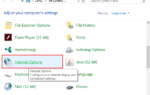 Исправить ошибку err connection reset в соединении. Устранить ERR_CONNECTION_REFUSED ВКонтакте
Исправить ошибку err connection reset в соединении. Устранить ERR_CONNECTION_REFUSED ВКонтакте Открыть страницу не удалось потому что на ней есть ошибка в Яндекс Браузере
Открыть страницу не удалось потому что на ней есть ошибка в Яндекс Браузере

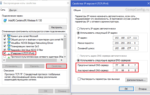 Блокировка IP – защита доступа на WordPress
Блокировка IP – защита доступа на WordPress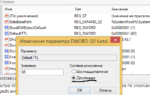 Как обойти ограничение на раздачу интернета со смартфона
Как обойти ограничение на раздачу интернета со смартфона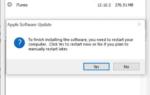 Ошибка 3194 при восстановлении iPhone, iPad или iPod Touch
Ошибка 3194 при восстановлении iPhone, iPad или iPod Touch Домашний интернет с Wi-Fi от Билайн: как подключить услугу и настроить роутер
Домашний интернет с Wi-Fi от Билайн: как подключить услугу и настроить роутер